Introdução
Este artigo descreve o processo de remoção de uma instância de produto por meio do Cloud Connect. Você precisa remover uma instância de produto quando o dispositivo não consome mais nenhuma licença ou quando você está substituindo o hardware e removendo-o da rede.
Pré-requisitos
Requisitos
Antes de começar, certifique-se de que:
Componentes Utilizados
As informações neste documento foram criadas a partir do Catalyst 9300 com IOS versão 16.12.05b em um ambiente de laboratório específico. Se a rede estiver ativa, certifique-se de que você entenda o impacto potencial de qualquer comando.
Remoção de uma instância de produto (conexão com a nuvem)
Passo 1:
Ir para Cisco Software Central e faça login com sua conta Cisco.com.
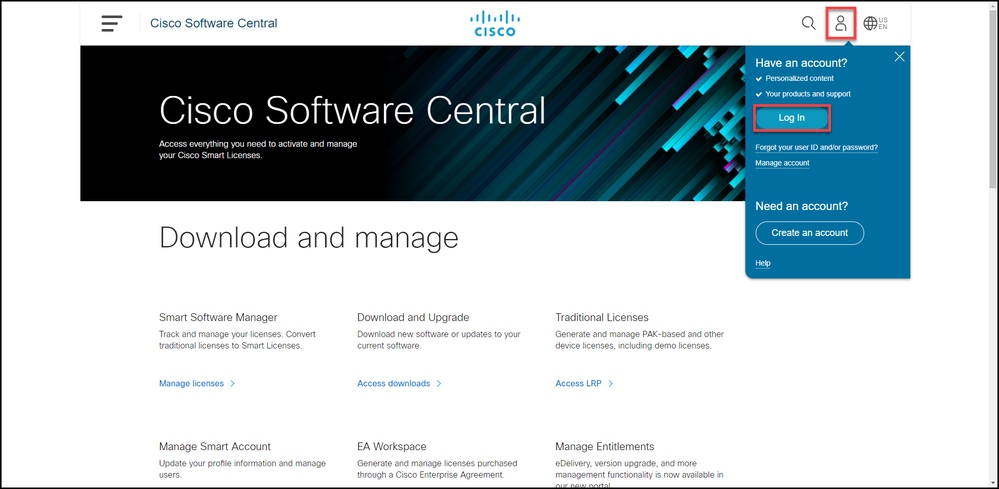
Passo 2:
Na seção Smart Software Manager, clique emGerenciar licenças.
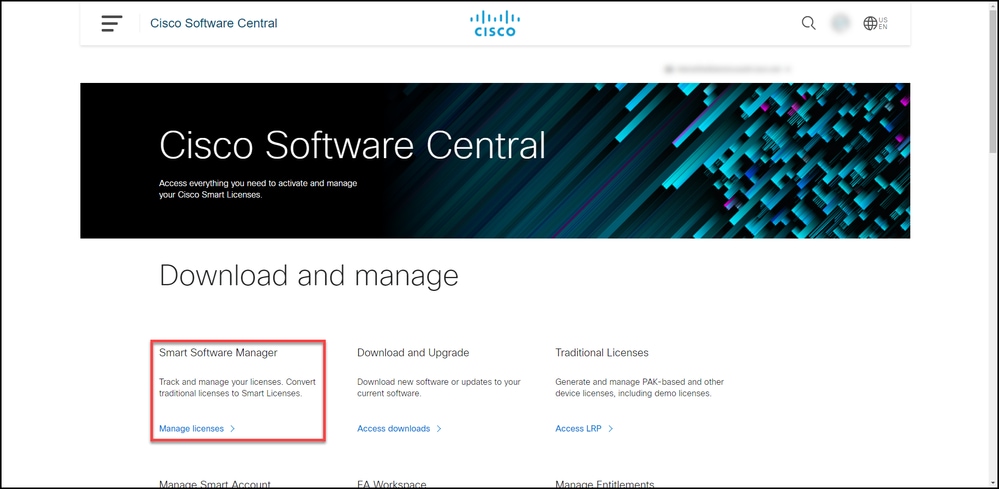
Passo 3:
Na guia Inventory, selecione sua Virtual Account, clique em Product Instances, pesquise por dispositivo ou tipo de produto e pressione Enter para localizar seu dispositivo.
Resultado da etapa: O sistema exibe a instância do produto do seu dispositivo.
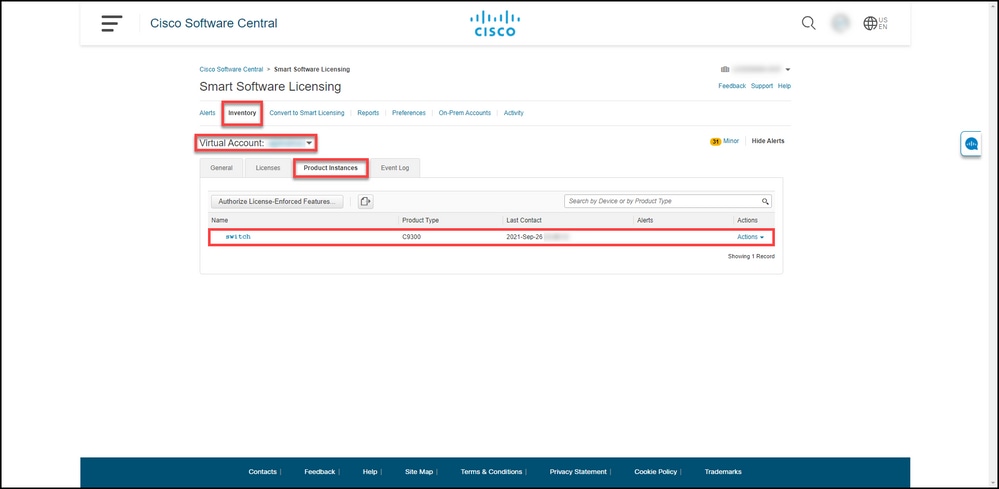
Passo 4:
Na colunaAções, clique na lista suspensaAções e selecione Remover.
Resultado da etapa: o sistema exibe a mensagem de advertência ConfirmRemove Product Instance.
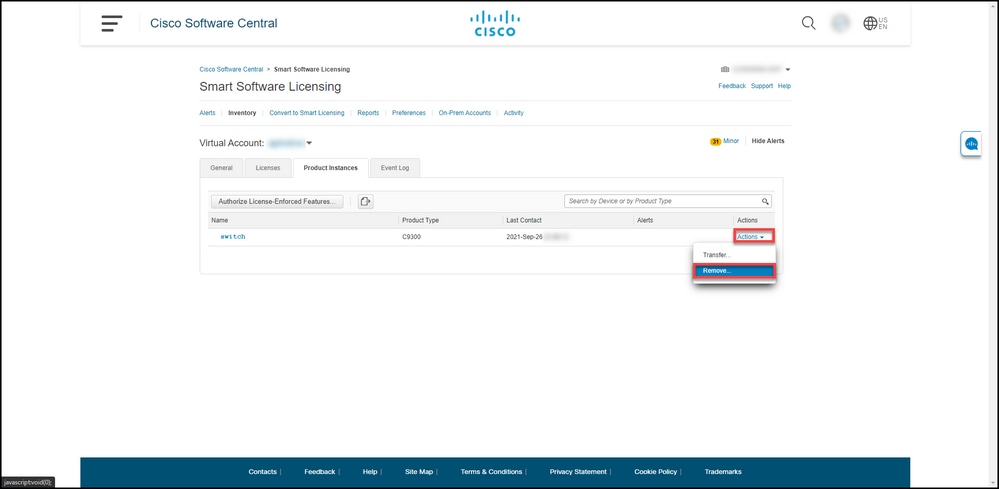
Passo 5:
Na mensagem de aviso ConfirmarRemover instância do produto, clique no botão Remover instância do produto.
Resultado da etapa: o sistema remove a instância do produto da tabela Product Instance no Cisco Smart Software Manager (CSSM) e a instância do produto não consome mais nenhuma licença. Se você remover apenas a instância do produto do CSSM, a instância do produto do dispositivo será preenchida novamente no CSSM quando ocorrer a próxima sincronização. Para interromper a sincronização, você também precisa cancelar o registro do dispositivo em um dos clientes ou console. Consulte a Etapa 6.

Etapa 6:
Faça login no sistema operacional de internetwork (IOS) do dispositivo com o login e a senha usando um dos clientes ou console.
Resultado da etapa: você entra no modo EXEC usuário do IOS.
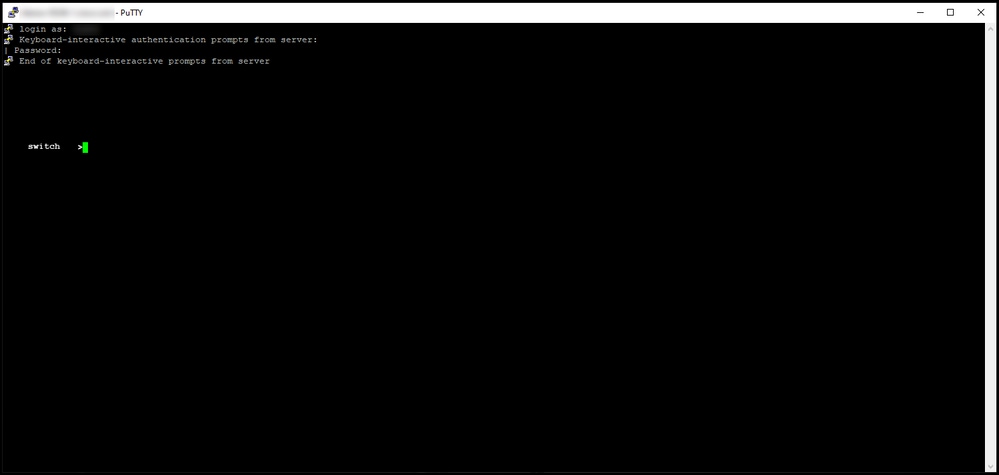
Passo 7:
No modo EXEC do usuário, digite o comando enablee digite a senha para acessar o modo EXEC privilegiado.
Resultado da etapa: você entra no modo EXEC privilegiado.
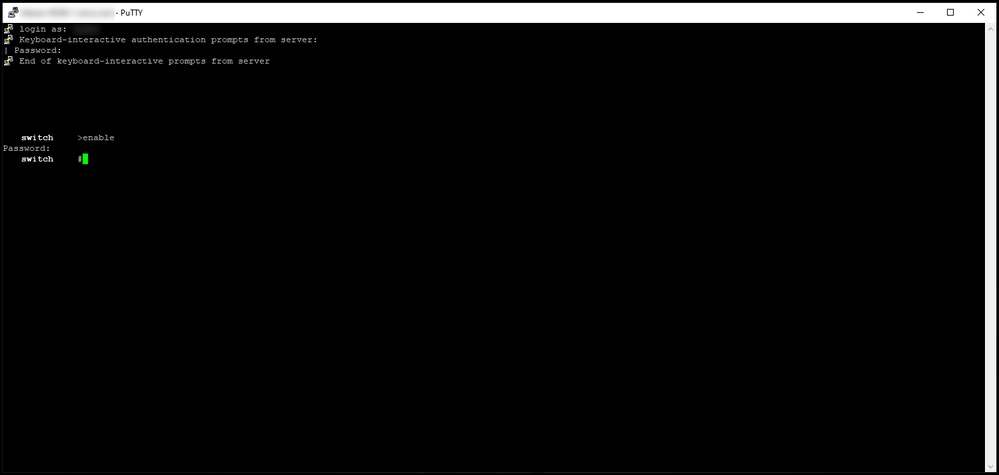
Passo 8:
No modo EXEC privilegiado, insira o comando license smart deregistercommand.
Observação: para verificar se o sistema executou o comando com êxito, você pode inserir o comando show license summary. Se o cancelamento do registro tiver sido bem-sucedido, o sistema exibirá o status do registro como não registrado.
Resultado da etapa: o sistema cancela o registro do dispositivo.
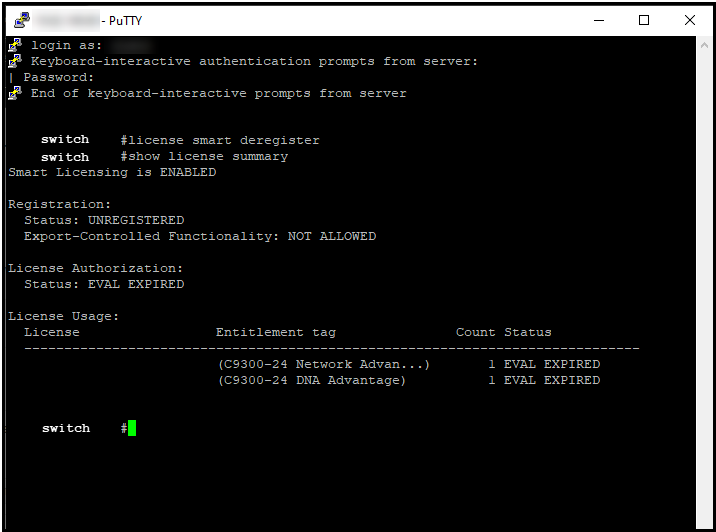
Verificar
Use esta seção para confirmar se você removeu com êxito a instância do produto.
Etapa de verificação:Na guia Inventário, selecione sua conta virtual, clique emInstâncias de produto, pesquise por dispositivo ou tipo de produto e pressioneEnter.
Resultado da etapa: o sistema não exibe mais a instância do produto que você removeu.
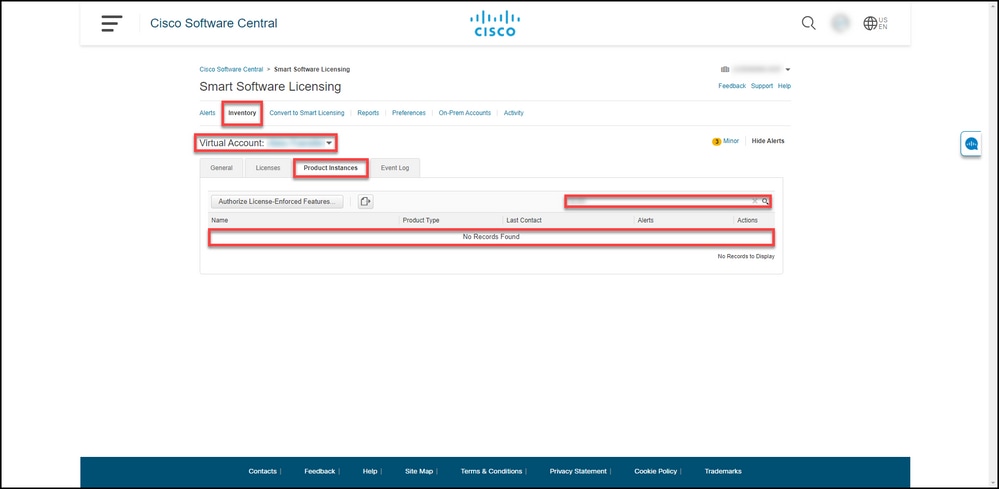
Troubleshooting
Se você tiver um problema durante o processo de remoção de uma instância de produto de uma Smart Account, abra um caso noSupport Case Manager (SCM).
Informações Relacionadas
Como registrar um dispositivo com uma Smart Account (Cloud Connect)
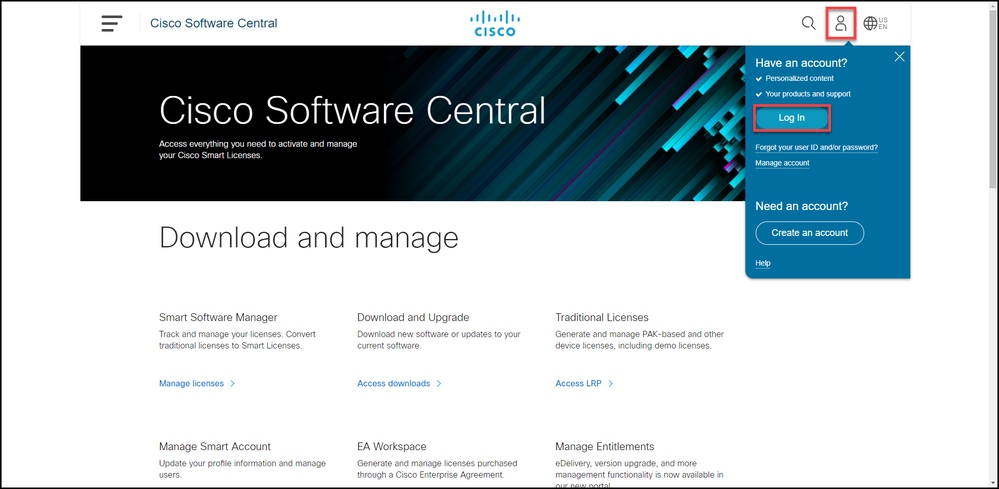
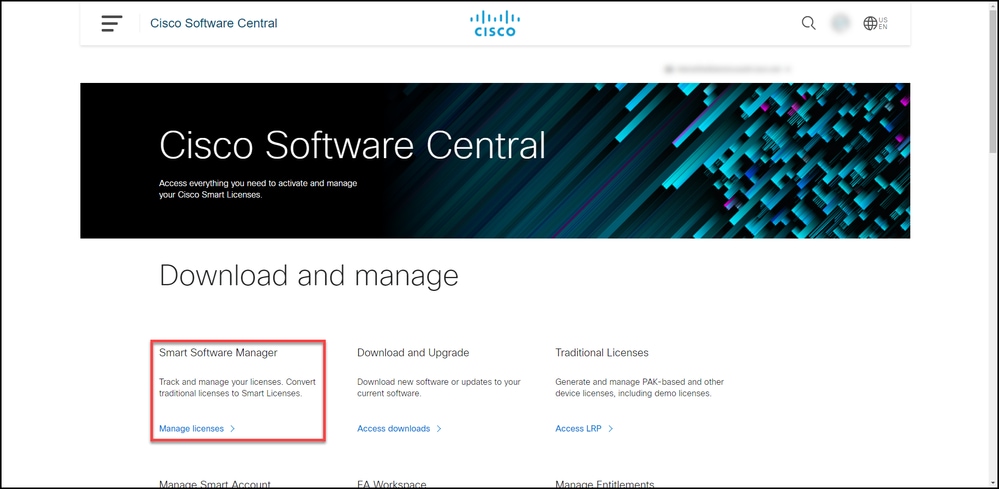
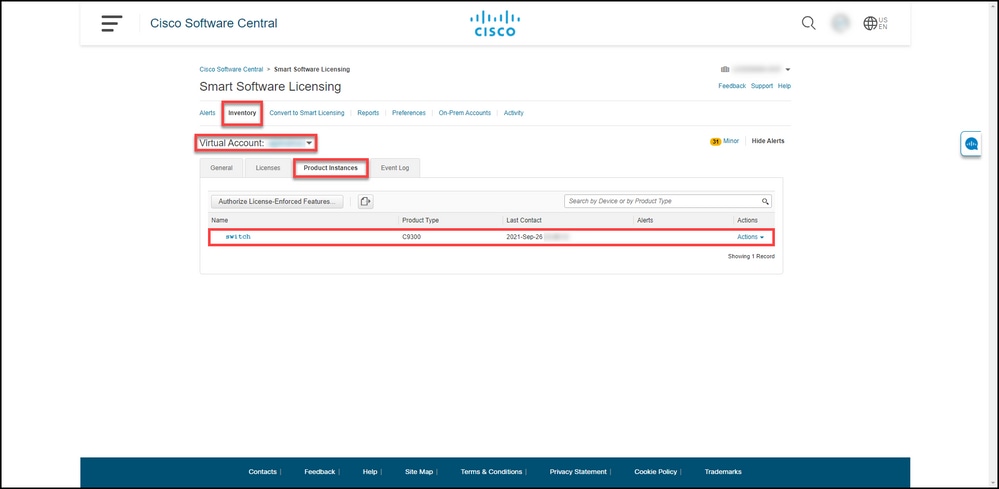
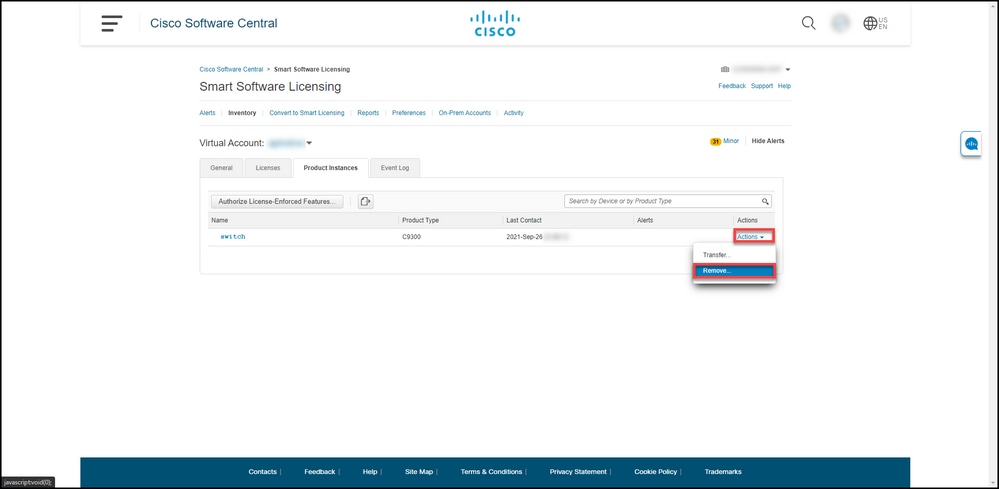

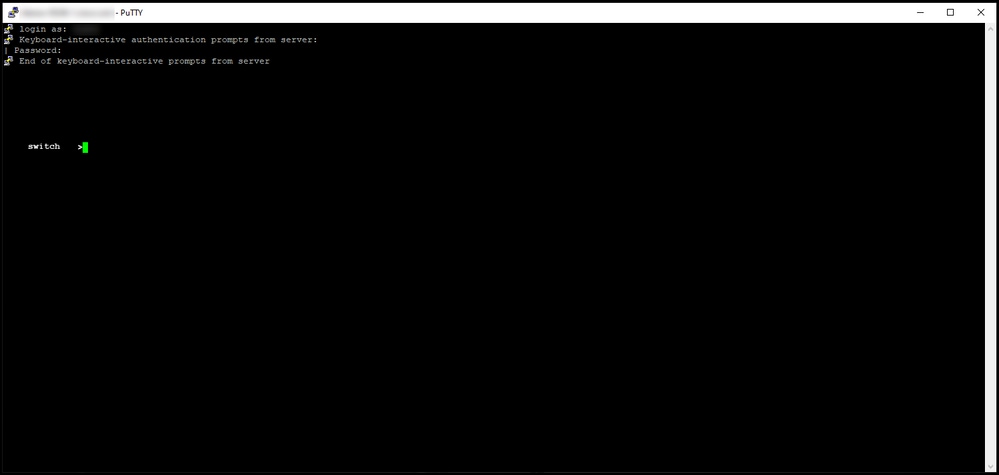
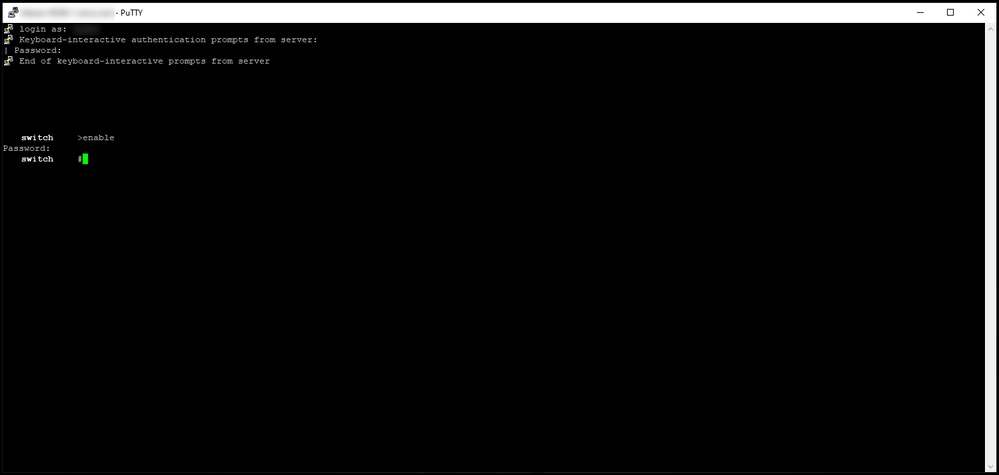
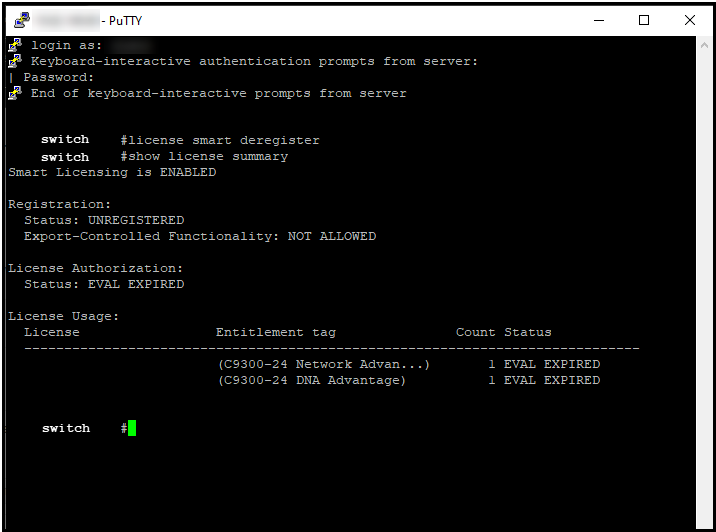
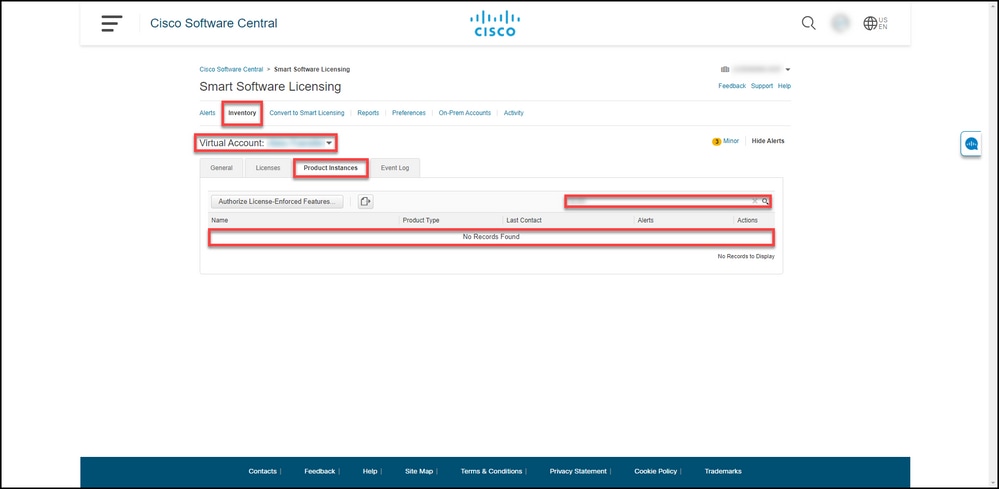
 Feedback
Feedback